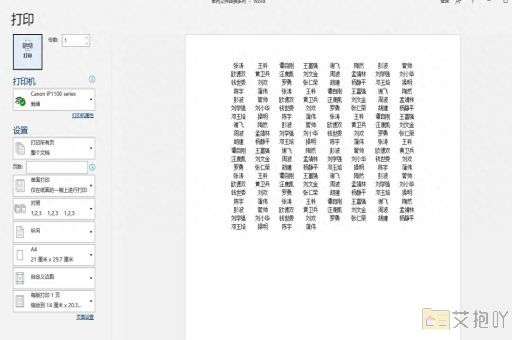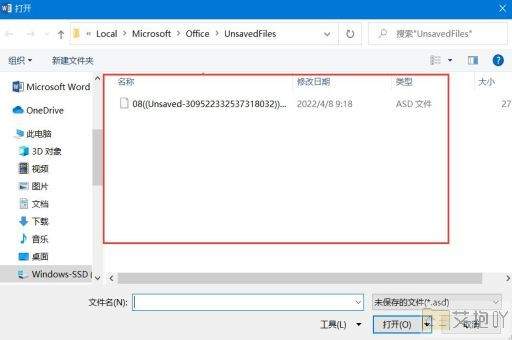word段落边框怎么设置成三维
在word中,我们可以通过一些简单的步骤来设置段落的边框为三维样式。以下是如何操作的详细步骤:
1. 打开你的word文档,并选择你想要添加边框的段落。
2. 在菜单栏上,找到并点击“设计”选项卡。如果你没有看到这个选项卡,你可以通过点击“文件”->“选项”->“自定义功能区”,然后在右侧的列表中勾选“设计”。
3. 在“设计”选项卡下,你会看到一个名为“边框”的区域。点击“边框”按钮,然后选择“边框和底纹”。

4. 在弹出的“边框和底纹”对话框中,你会看到四个选项卡:“边框”、“页面边框”、“边框样式”和“底纹”。我们需要在“边框”选项卡中进行设置。
5. 在“设置”部分,你可以选择边框的样式。如果你想要三维边框,你应该选择“三维”。
6. 在“样式”部分,你可以选择边框的具体样式。这里有很多预设的三维样式供你选择。
7. 在“颜色”部分,你可以选择边框的颜色。你可以选择默认的颜色,也可以选择自定义的颜色。
8. 在“宽度”部分,你可以设置边框的宽度。你可以根据自己的喜好调整宽度。
9. 在“预览”部分,你可以预览你的设置效果。如果你对结果满意,就点击“确定”按钮。
以上就是在word中设置段落边框为三维样式的详细步骤。需要注意的是,这些设置只会影响你当前选择的段落。如果你想给其他段落也添加相同的边框,你需要重复上述步骤。
你还可以使用同样的方法来设置表格的边框。只需要在“边框和底纹”对话框中选择“表格”选项卡,然后按照上述步骤进行设置即可。
虽然设置三维边框可能需要花费一些时间,但是它可以让你的文档看起来更加专业和吸引人。如果你有时间和耐心,不妨尝试一下这种设置方式。


 上一篇
上一篇